Wer mehr als eine Handvoll Fotos über Bildagenturen verkauft, verliert schnell den Überblick, welche Datei er wann an welche Agentur geliefert hat.
Das wird schnell ärgerlich, wenn man z.B. ein Foto in einer Zeitung ohne Bildcredit gedruckt sieht und wissen möchte, über welche Agentur das vielleicht verkauft worden ist. Außerdem hilft eine gute Fotoverwaltung, zu sehen, ob Fotos korrekt vertrieben werden, von denen Agenturen verlangen, dass sie nicht an Bildagenturen gegeben werden dürfen, die ihre Fotos billiger anbieten.
Es gibt Datenbanken wie iMatch oder ThumbsPlus, die riesige Fotobestände verwalten können. Oft haben sie jedoch den Nachteil, dass sie erstens etwas kosten, zweitens für viele Zwekce zu überdimensioniert und darum auch drittens schwer zu lernen sind.
Ich möchte heute eine einfache, aber wirkungsvolle Methode vorstellen, mit der bequem die Übersicht gewahrt bleibt, welche Fotos in welchen Bildagenturen schlummern.
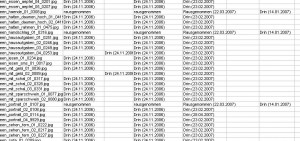
Wir nehmen eine Excel-Tabelle (das Ganze funktioniert aber auch mit der Open-Source-Variante Calc) und tragen in die erste Spalte „Dateiname“ ein. Rechts daneben kommt in jede Spalte der Name einer Bildagentur, bei der Fotos angeboten werden, z.B. Getty Images, Corbis, Jupitermedia.
Jetzt klicken wir links auf die 2 der Zeile 2. Damit wird die gesamte zweite Zeile markiert. Im Menüpunkt „Fenster“ klicken wir jetzt auf „Fenster fixieren“. Das bewirkt, dass die erste Zeile immer oben zu sehen ist, auch wenn wir später so viele Fotos in der Tabelle haben, dass wir nach unten scrollen müssen.
Als nächstes müssen die Fotos mit ihren Dateinamen in die Tabelle. Dafür gibt es ein kleines, hilfreiches und kostenloses Programm namens MaxLister. In diesem Programm wählt man einfach einen Ordner, von dessen Inhalt dann eine simple Textdatei erstellt wird, wahlweise mit oder ohne Unterordner. Wenn wir dort unseren Foto-Ordner angeben, bekomen wir eine handliche Liste mit den Dateinamen unserer Fotos, die wir einfach dank „Copy & Paste“ in unsere Excel-Tabelle verfrachten.
Hier wird deutlich, warum es sinnvoll ist, dafür zu sorgen, dass die Fotos keine Dateinamen bekommen, die sich wiederholen könnten. Denn wer in zwei verschiedenen Ordnern die Datei „foto_01.jpg“ hat, wird später in der Excel-Tabelle nicht mehr wissen, welches „foto_01“ gemeint ist. Ich benenne beispielsweise alle meine Fotos nach diesem Schema um: „JAHRESCODE_MODELNAME_KURZE-BILDBESCHREIBUNG_ORIGINALDATEINAME.jpg“. So kann ich in meiner Excel-Tabelle die Fotos immer nach Jahr und danach nach Model sortieren.
Nun tragen wir einfach in die Spalten mit den Bildagenturen ein, ob ein Foto dort zu finden ist oder nicht.
Ich nutze dazu vier Begriffe:
- warten (das Foto befindet sich in der Warteschleife der Bildagentur und muss noch freigeschaltet oder abgelehnt werden)
- drin (das Foto wurde von der Bildagentur angenommen und wird zum Verkauf angeboten)
- abgelehnt (das Foto ist super, nur die Bildagentur ist anderer Meinung *grummel*)
- rausgenommen (das Foto wurde von der Bildagentur angenommen, aber ich habe es aus irgendwelchen Gründen später herausgenommen)
Wer will, kann das Ganze auch farbig markieren. Ich markiere Felder farbig, wenn ich irgendwann Ungereimtheiten entdecke und diese bei den Agenturen überprüfen will.
Hinter die Begriffe schreibe ich immer das Datum, damit ich weiß, wie lange ein Foto schon in einer Bildagentur vorhanden ist. Fertig.
Wer das noch nie gemacht hat, wird am Anfang eine Weile brauchen. Aber wer nach jeder Upload-Welle die Informationen in die Tabelle einträgt, braucht nur wenig Zeit.
Jetzt bin ich neugierig: Wie behaltet ihr den Überblick über Eure Fotos in den Bildagenturen?


Ich mache das bisher per Lightroom. Für jede Agentur habe ich eine Smartsammlung mit Untersammlungen (noch hochladen, angenommen, abgelehnt, wartend) angelegt. Allerdings habe ich auch nicht wirklich viele Bilder bis dato hochgeladen, da ich in der Regel andere Anwendungsgebiete habe.
Wieder mal ein interessanter Artikel – auch wenn man selbst nicht Stockfotografie betreibt.
Mein Problem ist begrenzter, ich arbeite daran Infos über Bilduploads zu erfassen, versuche aber die Infos in der Bilddatei selbst zu halten (IPTC-Tags und Exif).
Ich verwalte die Bilder in Expression Media. Ein Katalogsatz pro Agentur. Ein Klick auf den Katalogsatz zeigt direkt alle Bilder in der entsprechenden Agentur.
Hey Robert.
Ich finde das echt ne klasse und sehr einfache Idee. Das macht alles was man braucht, ist schnell erweitert und man hat alles auf einen Blick was man mag. Wenn man will, kann man ja auch noch Grafen und Diagramma aus der Tabelle erstellen lassen. Wäre ne nette Spielerei, aber für die Übersicht bestimmt hilfreich.
Ich habe genauso wie OT-Foto meine Verwltung „noch“ in LR. Jede Agentur hat einen eigenen Ordner, wo abgelehnt oder angenommen Bilder enthalten sind.
Ich habe bemerkt, dass sich beim arbeiten mit großen Tabellen, das Feld/Spalte „Bemerkungen“ am Ende sehr bezahlt macht.
Schöne, weil simple Lösung. Excel oder das kostenlose Open-Office Calc hat man fast immer auf dem Rechner. Und bis zu ein paar tausend Einträgen ist das ganze sicher auch schön schnell und übersichtlich. Ist halt nur viel Handarbeit, die Liste zu pflegen. Ich habe selber (noch) keine Stock-Fotos im Umlauf. Aber etwa 50.000 Bilder katalogisiert.
Ich nutze die Software IDImager, die besonders auch für Profis mit grossen Datenmengen entwickelt ist (aber nur kleines Geld kostet). Damit kann man einfach beliebige Status-Tags als Katalogstichwörter vergeben und sehr schnell danach sortieren. Auch virtuelle Portfolios, Zeitleiste und farbige Codierung für die jeweilige Agentur sind kein Problem. Kann ich nur empfehlen.
Ich nutze bisher noch die simplen Windows-Ordner, werde es nun aber auch mal mit der Excel-Methode versuchen.